PPT中如何制作动作按钮
1、在桌面空白处点击鼠标右键——新建——PPT
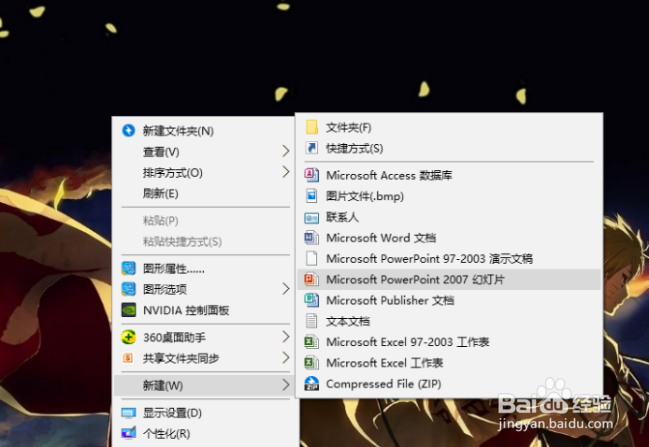
2、打开建好的PPT,在开始菜单下创建灯片或者点击灰色部分创建第一张幻灯片
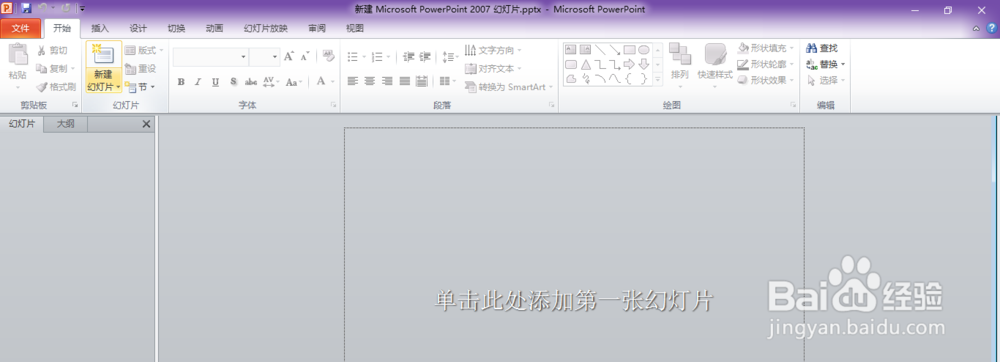
3、我们创建4张灯片分别写上第一张至第四张
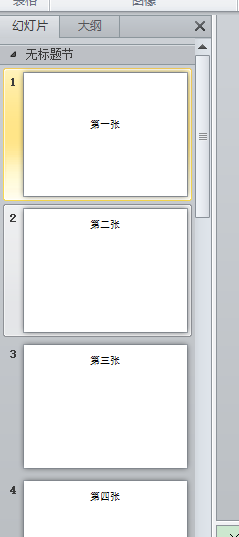
4、点击菜单栏下的插入选项,点击形状按钮,假设我们要做第一张灯片动作到第三张

5、在形状下方,找到动作选项,因为我们是要从第一张到第三张的动作,所以我们选箭头往右的三角,如果不知道点击这些符号也有文字说明的
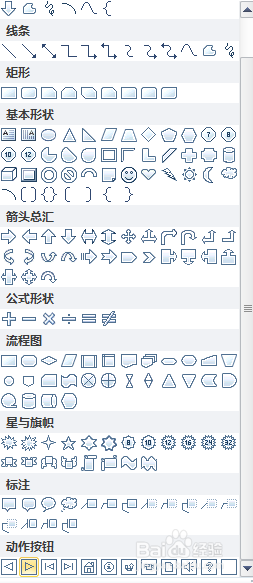
6、点击往右的动作后,返回到灯片页面鼠标会出现+号,我们在页面地方画出来往右的三角箭头就会弹出动作对话框
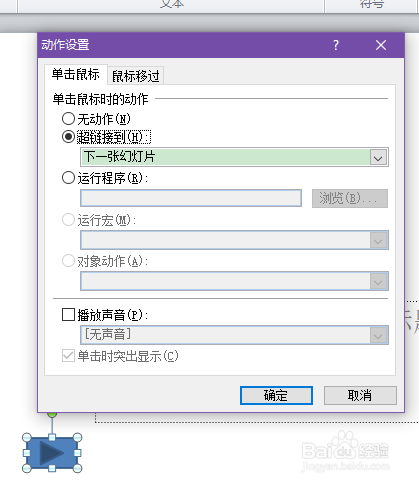
7、我们点击超链接下方,选择幻灯片——在弹出的对话框中选择第三张,再点击确定就设置成功了,到时候点击播放灯片的时候,鼠标点击这个箭头就会直接跳到第三张灯片
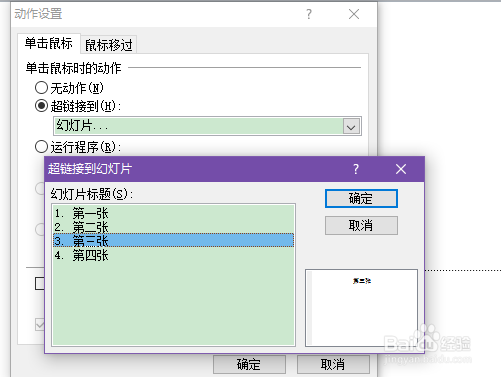
声明:本网站引用、摘录或转载内容仅供网站访问者交流或参考,不代表本站立场,如存在版权或非法内容,请联系站长删除,联系邮箱:site.kefu@qq.com。
阅读量:126
阅读量:180
阅读量:131
阅读量:62
阅读量:28